
La mayoría de los usuarios de laptops esperan encontrar un botón físico dedicado a activar o desactivar la conexión inalámbrica. En el caso de las laptops HP, el diseño ha evolucionado y, en algunos modelos, este botón físico ha desaparecido. Esto puede resultar confuso para los usuarios que están acostumbrados a una ubicación específica para el interruptor de WiFi.
En esta guía, te explicaremos cómo encontrar el botón de WiFi en tu laptop HP, cómo conectar tu HP a una red inalámbrica y resolver problemas comunes que puedes encontrar al intentar conectarte.
- Puntos Clave
- Cómo encontrar el botón de WiFi en tu laptop HP
- Cómo conectar tu HP a una red inalámbrica
- Solución de problemas de conexión WiFi
- Video Recomendado: ¿Dónde está el botón de WiFi en mi laptop HP? Guía para conectar tu HP a una red inalámbrica
- Preguntas Frecuentes
- ¿Qué hacer si no puedo encontrar el botón de WiFi en mi laptop HP?
- ¿Cómo puedo saber si la conexión WiFi está activa en mi laptop HP?
- ¿Qué debo hacer si mi laptop HP no puede conectarse a una red inalámbrica?
- ¿Cómo puedo cambiar la contraseña de mi red inalámbrica?
- ¿Cómo puedo mejorar la señal WiFi en mi laptop HP?
- Conclusión
Puntos Clave
- No existe un botón físico de WiFi en todas las laptops HP: Algunos modelos modernos de HP han eliminado el botón físico de WiFi, reemplazándolo por opciones de software o teclas de acceso rápido.
- El botón de WiFi se encuentra a menudo en el teclado: Algunos modelos HP incluyen una tecla de función dedicada para activar y desactivar la conexión WiFi.
- Puedes usar el Centro de redes y recursos compartidos para activar el WiFi: El Centro de redes y recursos compartidos es una herramienta integrada en Windows que te permite administrar tu conexión a Internet.
- La configuración del WiFi puede encontrarse en la bandeja del sistema: En la parte inferior derecha de la pantalla, puedes encontrar un icono de red que te lleva a la configuración del WiFi.
- Asegúrate de que el adaptador de WiFi está habilitado en el administrador de dispositivos: Si el adaptador de WiFi está deshabilitado, no podrás conectarte a una red inalámbrica.
- Es posible que el driver del adaptador de WiFi esté desactualizado: Un driver desactualizado puede causar problemas de conexión.
- Es importante que te asegures de que tu router esté encendido y conectado a Internet: Un router apagado o sin conexión a Internet impedirá que tu laptop se conecte a una red inalámbrica.
- Es posible que la red inalámbrica a la que intentas conectarte esté protegida con una contraseña: Asegúrate de que tienes la contraseña correcta.
- Verifica si hay problemas de red en tu área: Si hay problemas con la señal inalámbrica en tu área, es posible que no puedas conectarte a la red.
Cómo encontrar el botón de WiFi en tu laptop HP
Teclas de acceso rápido
- Busca una tecla de función (Fn) con un icono de WiFi: La mayoría de las laptops HP incluyen una tecla de función (Fn) en la parte inferior izquierda del teclado.
- Presiona la tecla Fn junto con la tecla F2, F5, F8 o F12: La tecla que activa o desactiva el WiFi varía según el modelo de tu laptop. Puedes consultar el manual de usuario para obtener información específica sobre tu modelo.
- El indicador de WiFi en la pantalla cambiará de estado: Si la conexión WiFi está activa, el indicador mostrará un icono de WiFi con una barra verde. Si está desactivada, el indicador mostrará el mismo icono, pero con una barra gris.
Centro de redes y recursos compartidos
- Ve a "Panel de control" y selecciona "Redes e Internet".
- Haz clic en "Centro de redes y recursos compartidos".
- En el panel izquierdo, haz clic en "Cambiar configuración del adaptador".
- Busca el icono de la conexión inalámbrica (WiFi): Debería aparecer como "Conexión de área local inalámbrica".
- Haz clic con el botón derecho en el icono de WiFi y selecciona "Activar" si está desactivado.
Bandeja del sistema
- Observa la parte inferior derecha de la pantalla: Busca un icono de red, que generalmente tiene un símbolo de WiFi.
- Haz clic en el icono de red: Se abrirá un menú con las redes inalámbricas disponibles.
- Selecciona la red a la que deseas conectarte y escribe la contraseña si es necesario.
Cómo conectar tu HP a una red inalámbrica
- Activa la conexión WiFi: Utiliza los métodos descritos anteriormente para activar la conexión inalámbrica en tu laptop HP.
- Selecciona la red inalámbrica: En la bandeja del sistema, haz clic en el icono de red y selecciona la red inalámbrica a la que deseas conectarte.
- Ingresa la contraseña: Si la red está protegida con contraseña, ingresa la contraseña correcta y haz clic en "Conectar".
- Espera a que la conexión se establezca: Tu laptop se conectará a la red inalámbrica y tendrás acceso a Internet.
Solución de problemas de conexión WiFi
El WiFi está desactivado
- Verifica el interruptor físico de WiFi: Aunque algunos modelos HP no tienen un interruptor físico de WiFi, asegúrate de que no haya ningún botón físico que esté bloqueando la conexión.
- Utiliza las teclas de acceso rápido: Asegúrate de que la conexión WiFi esté habilitada en tu laptop HP usando las teclas de acceso rápido.
- Activa la conexión WiFi en el Centro de redes y recursos compartidos: Sigue los pasos descritos anteriormente para activar la conexión inalámbrica en tu laptop.
El adaptador de WiFi no está habilitado
- Abre el "Administrador de dispositivos".
- Busca "Adaptadores de red".
- Haz clic con el botón derecho en el adaptador de WiFi y selecciona "Habilitar".
- Reinicia tu laptop.
El driver del adaptador de WiFi está desactualizado
- Ve al sitio web de soporte de HP.
- Busca el modelo de tu laptop.
- Descarga e instala los drivers más recientes para el adaptador de WiFi.
- Reinicia tu laptop.
Problemas con el router
- Verifica que el router esté encendido: Asegúrate de que el router esté conectado a una fuente de alimentación y que esté encendido.
- Reinicia el router: Desconecta el router de la fuente de alimentación, espera 30 segundos y vuelve a conectarlo.
- Verifica la conexión a Internet del router: Asegúrate de que el router esté conectado a Internet.
Problemas con la red inalámbrica
- Verifica la señal inalámbrica: La señal inalámbrica puede ser débil o estar interferida por otros dispositivos.
- Acércate al router: La señal inalámbrica se debilita a medida que te alejas del router.
- Reinicia el router: Reiniciar el router puede resolver problemas con la señal inalámbrica.
Video Recomendado: ¿Dónde está el botón de WiFi en mi laptop HP? Guía para conectar tu HP a una red inalámbrica
Preguntas Frecuentes
¿Qué hacer si no puedo encontrar el botón de WiFi en mi laptop HP?
Si no puedes encontrar el botón de WiFi físico en tu laptop HP, es probable que tu modelo no lo tenga. En este caso, puedes utilizar las teclas de acceso rápido, el Centro de redes y recursos compartidos o la bandeja del sistema para activar o desactivar la conexión WiFi.
¿Cómo puedo saber si la conexión WiFi está activa en mi laptop HP?
Puedes verificar el estado de la conexión WiFi observando el indicador de WiFi en la pantalla. Si la conexión está activa, el indicador mostrará un icono de WiFi con una barra verde. Si está desactivada, el indicador mostrará el mismo icono, pero con una barra gris.
¿Qué debo hacer si mi laptop HP no puede conectarse a una red inalámbrica?
Si tu laptop HP no puede conectarse a una red inalámbrica, es posible que haya un problema con el adaptador de WiFi, el driver del adaptador, el router, la red inalámbrica o la configuración de tu laptop. Puedes seguir los pasos de solución de problemas descritos anteriormente para identificar y resolver el problema.
¿Cómo puedo cambiar la contraseña de mi red inalámbrica?
Para cambiar la contraseña de tu red inalámbrica, debes acceder a la configuración de tu router. La forma de acceder a la configuración del router varía según el fabricante y el modelo. Busca información sobre cómo acceder a la configuración de tu router en el manual de usuario o en el sitio web del fabricante.
¿Cómo puedo mejorar la señal WiFi en mi laptop HP?
Para mejorar la señal WiFi en tu laptop HP, puedes:
- Acercarte al router.
- Eliminar obstáculos entre la laptop y el router, como paredes o muebles.
- Usar un repetidor de señal WiFi.
- Cambiar el canal de WiFi del router.
Conclusión
Conocer la ubicación del botón de WiFi, las opciones de software y las teclas de acceso rápido para controlar la conexión inalámbrica te ayudará a conectar tu laptop HP a una red inalámbrica sin problemas. Recuerda que, en caso de que no puedas conectar tu laptop a una red inalámbrica, siempre puedes consultar el manual de usuario de tu modelo o contactar al soporte técnico de HP para obtener ayuda.
Si quieres conocer otros artículos parecidos a ¿Dónde está el botón de WiFi en mi laptop HP? Guía para conectar tu HP a una red inalámbrica puedes visitar la categoría Tecnología.
Deja una respuesta








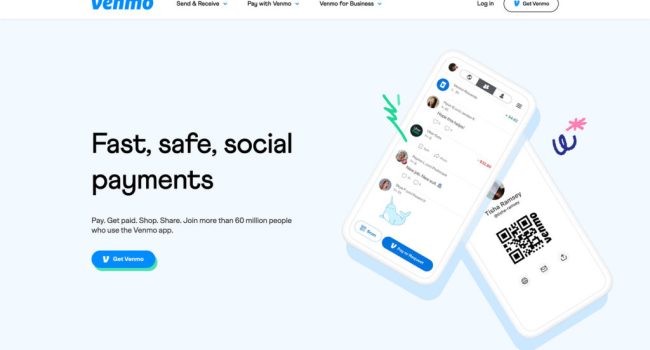
También te puede interesar: